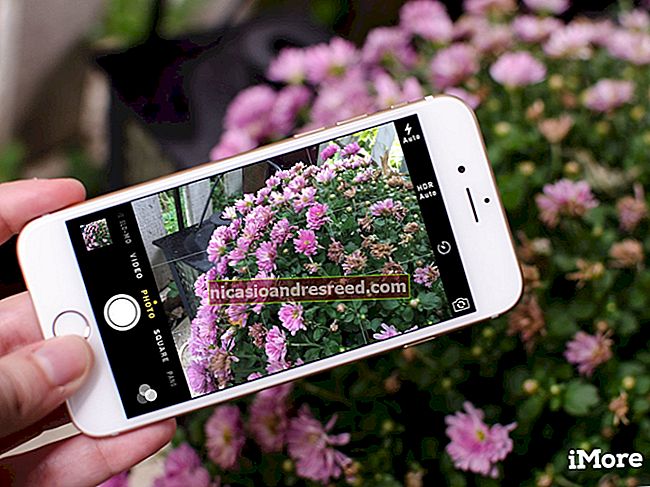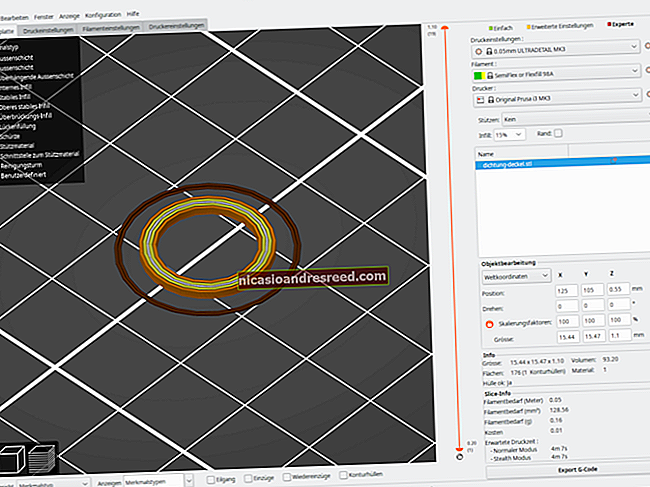আপনার আইফোন বা আইপ্যাডে অ্যাডোব ফ্ল্যাশ কীভাবে ব্যবহার করবেন

বড় হয়ে আপনি কোনও গেম খেলতে বা একটি ইন্টারেক্টিভ সাইট ব্যবহার করার সময় ফ্ল্যাশ জুড়ে এসে থাকতে পারেন। তবে অ্যাডোব ফ্ল্যাশ কখনও আনুষ্ঠানিকভাবে আইওএস ডিভাইসে তৈরি করতে পারেনি। আপনার আইফোন এবং আইপ্যাডে অ্যাডোব ফ্ল্যাশ সাইটগুলি অ্যাক্সেস করার একমাত্র উপায় এখানে।
অ্যাডোব ফ্ল্যাশ কি?
একসময়, ওয়েব, জুড়ে ভিডিও, অডিও, অ্যানিমেশন এবং ইন্টারেক্টিভ উপাদান সরবরাহ করার জন্য অ্যাডোব ফ্ল্যাশ ছিল ডি-ফ্যাক্টো স্ট্যান্ডার্ড। তবে, ধন্যবাদ, এইচটিএমএল 5, সিএসএস এবং জাভাস্ক্রিপ্টের মতো ওপেন স্ট্যান্ডার্ডগুলি এসেছিল। অ্যাডোব ফ্ল্যাশ মালিকানাধীন, ধীর এবং প্রচুর ব্যাটারি গ্রাস করেছিল। এটি কেবল মোবাইল ডিভাইসে ভাল কাজ করে নি।
২০১১ সালের মধ্যে, অ্যাডোব ইতিমধ্যে ফ্ল্যাশের মোবাইল বিকাশ শেষ করেছে।
সেই থেকে, মোবাইল ওয়েবটি সমৃদ্ধ হয়েছে। অ্যাডোব আনুষ্ঠানিকভাবে অ্যাডোব ফ্ল্যাশ পণ্যটি 2020 সালে সূর্যাস্তের জন্য নির্ধারিত হয়েছে Major প্রধান ডেস্কটপ ব্রাউজারগুলি এখন অ্যাডোব ফ্ল্যাশের পক্ষে সমর্থন বন্ধ করে দিচ্ছে, যদিও আপনি গুগল ক্রোমে ম্যানুয়ালি ফ্ল্যাশটিকে পুনরায় সক্ষম করতে পারবেন।
আইওএস এবং আইপ্যাডএস ডিভাইসগুলিতে ফ্ল্যাশ কেন সমর্থিত নয়
আইফোন এবং আইপ্যাডের মতো অ্যাপল ডিভাইসগুলি আনুষ্ঠানিকভাবে অ্যাডোব ফ্ল্যাশকে সমর্থন করে না। 2010 সালে, স্টিভ জবস ফ্ল্যাশস অন ফ্ল্যাশ নামে একটি খোলা চিঠি লিখেছিল (যা এখনও ভাল পাঠের জন্য তৈরি করে)। এতে তিনি অ্যাপল ডিভাইসে অ্যাডোব ফ্ল্যাশ বাস্তবায়ন না করার কারণগুলি উল্লেখ করেছিলেন।
চাকরীর একাধিক যুক্তি ছিল: অ্যাডোব ফ্ল্যাশ কোনও উন্মুক্ত প্ল্যাটফর্ম ছিল না; ওপেন এইচ .264 ভিডিও ফর্ম্যাটটি ফ্ল্যাশের চেয়ে ভিডিও সরবরাহের ক্ষেত্রে আরও ভাল ছিল; এবং যখন এটি গেমসের দিকে আসে তখন অ্যাপ স্টোর ছিল। তিনি সুরক্ষা, নির্ভরযোগ্যতা এবং কার্য সম্পাদন সহ সমস্যাগুলিও উল্লেখ করেছিলেন।
তবে সবচেয়ে বড় কারণটি হ'ল ফ্ল্যাশ টাচস্ক্রিনের সাথে ঠিক কাজ করে নি।
সম্পর্কিত:কীভাবে আপনার ম্যাকে ফ্ল্যাশ ইনস্টল এবং আপডেট করবেন
আইফোন এবং আইপ্যাডে অ্যাডোব ফ্ল্যাশ কীভাবে ব্যবহার করবেন
আপনার আইফোন বা আইপ্যাডে কোনও অ্যাডোব ফ্ল্যাশ সাইটে অ্যাক্সেসের প্রয়োজন হলে আপনার বেশ কয়েকটি তৃতীয় পক্ষের বিকল্প রয়েছে। পাফিন ওয়েব ব্রাউজারের মতো ব্রাউজারগুলি অ্যাডোব ফ্ল্যাশের জন্য বাইরের অফ বাক্স সমর্থন নিয়ে আসে। ফোটনের মতো অন্যান্য ব্রাউজারগুলিও এই বৈশিষ্ট্যটি সরবরাহ করে তবে আমরা পাফিনের সুপারিশ করি কারণ এটি অত্যন্ত রেটযুক্ত এবং বিনামূল্যে।
প্রযুক্তিগতভাবে, আপনার আইপ্যাড বা আইফোনটিতে ফ্ল্যাশ চালানোর পরিবর্তে, পফিন এমন একটি ওয়েবসাইটগুলি চালায় যাগুলি রিমোট সার্ভারে ফ্ল্যাশ ব্যবহার করে এবং আপনাকে ভিডিও প্রবাহিত করে। আপনার শেষ থেকে, আপনি স্বাভাবিক হিসাবে কোনও ফ্ল্যাশ-ভিত্তিক ওয়েবসাইট ব্যবহার করছেন বলে মনে হচ্ছে। তবে সমস্ত ভারী উত্তোলন দূর থেকে ঘটে।
শুরু করতে, অ্যাপ স্টোরটি খুলুন, "পফিন ওয়েব ব্রাউজার" অনুসন্ধান করুন এবং ফ্রি ব্রাউজারটি ডাউনলোড করতে "পান" বোতামে আলতো চাপুন।
ডাউনলোড হয়ে গেলে ব্রাউজারটি খুলুন এবং ইউআরএল বারে আলতো চাপুন।

এখানে, আপনি যে ফ্ল্যাশ সাইটটি দেখতে চান তার ওয়েব ঠিকানা প্রবেশ করুন enter ওয়েবসাইট খোলার জন্য "গো" বোতামে আলতো চাপুন।

ফ্ল্যাশ সাইটটি এখন তার সমস্ত উপাদান সহ খোলা হবে। আপনি ফ্ল্যাশ প্লেয়ার অংশে ট্যাপ করতে পারেন এবং তারপরে গেমটি খুলতে বা পূর্ণস্ক্রিন ভিউটিতে প্লেয়ারটি "ফুলস্ক্রিন" নির্বাচন করতে পারেন।

আপনি যদি আইফোন ব্যবহার করছেন তবে ফ্ল্যাশ প্লেয়ার সাধারণত একটি ল্যান্ডস্কেপ প্রশস্ত স্ক্রিন ফর্ম্যাটে কাজ করার কারণে আপনার ল্যান্ডস্কেপ ভিউটিতে স্যুইচ করা উচিত।
একবার আপনি পূর্ণস্ক্রিন ভিউ প্রবেশ করার পরে, আপনি প্লেয়ারের দুপাশে দুটি বোতাম দেখতে পাবেন। বামদিকে কীবোর্ডটি অ্যাক্সেস করার জন্য একটি বোতাম রয়েছে। ডানদিকে মেনু বোতাম আছে।

মেনুতে ফ্ল্যাশ মানের পরিবর্তন এবং অন-স্ক্রিন মাউস এবং গেমপ্যাড সক্ষম করার বিকল্প অন্তর্ভুক্ত।

পূর্ণস্ক্রিন ভিউ থেকে প্রস্থান করতে, "মেনু" বোতামে আলতো চাপুন এবং "প্রস্থান করুন" নির্বাচন করুন।